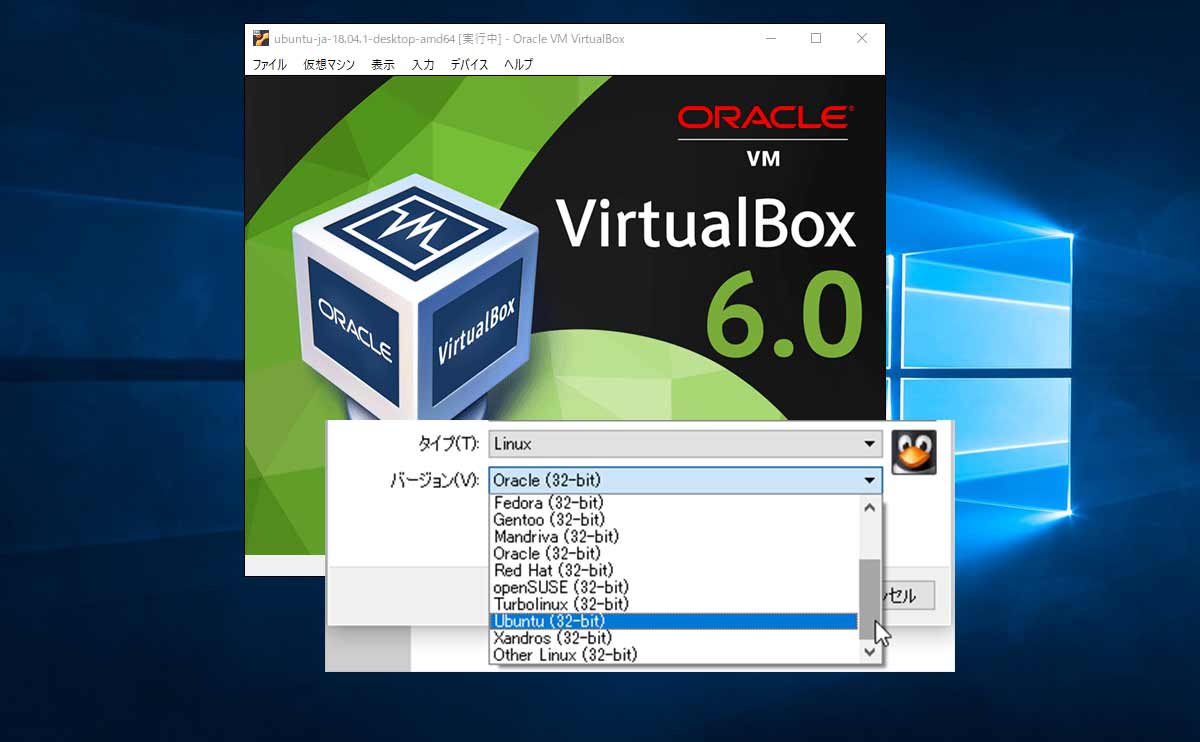VirtualBoxで仮想マシンを作成してOSをインストールしようとしたら、OSの選択リストが全て32bitになってしまって64bitが選択できない。
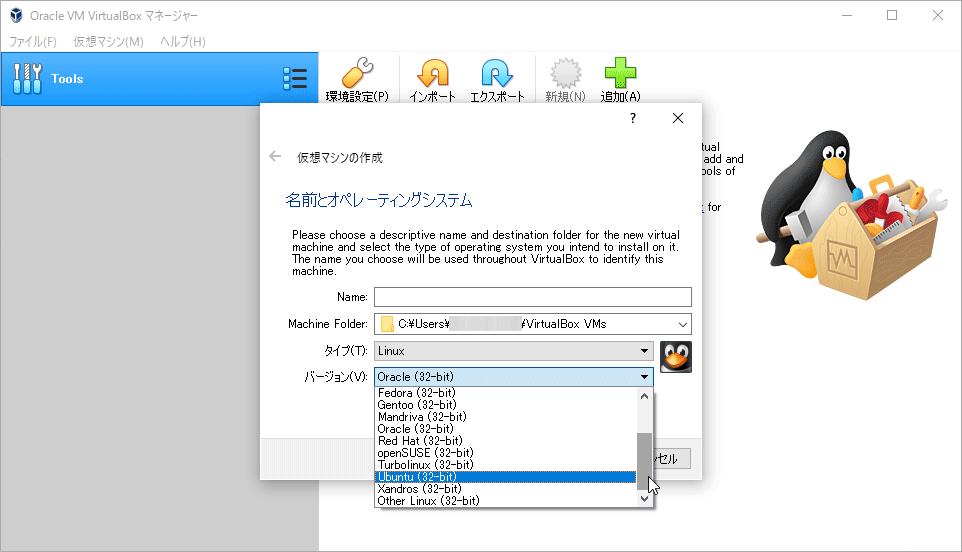
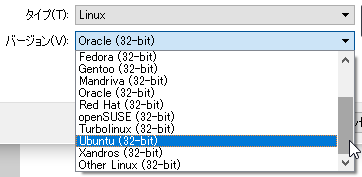
これではマズいので原因を調査して対策します。
原因
色々と試してみたところ、以前有効化して利用していた「Hyper-V」が原因だと判明。
Hyper-VとVirtualBoxは共存できないのでエラーが出ていました。
対策(Hyper-Vを無効化)
コントロールパネルからHyper-Vを無効化する方法と、コマンドプロンプトから行う方法があります。お好きなほうでHyper-Vを無効化しましょう。
コントロールパネルからHyper-Vを無効化
コントロールパネルから「プログラム」を開きます。
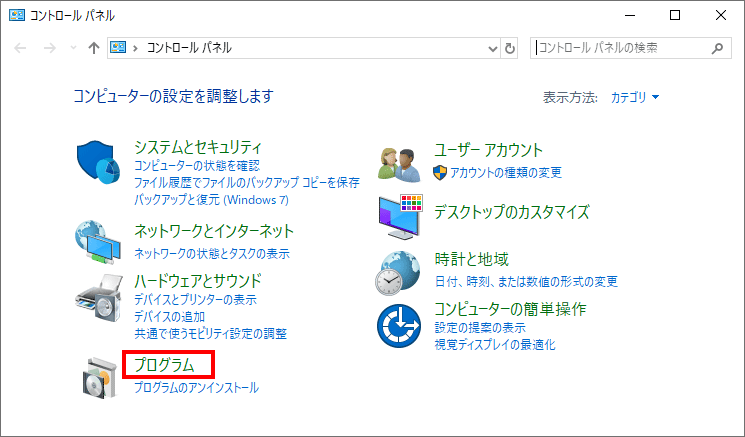
「Windowsの機能の有効化または無効化」をクリックします。
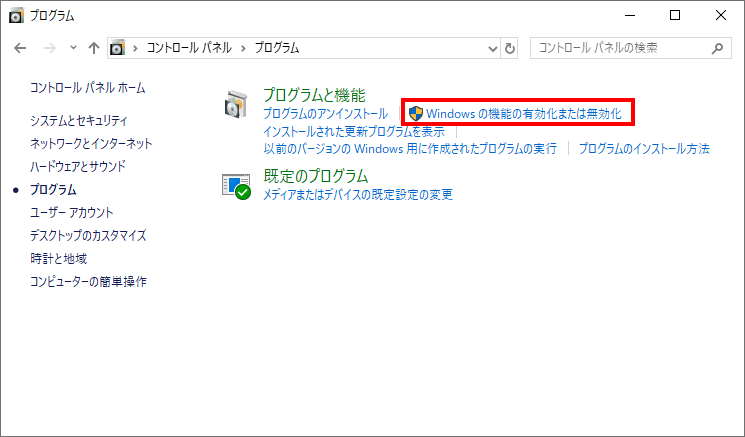
「Windowsの機能」画面から「Hyper-V」のチェックを外して無効化して「OK」をクリックします。
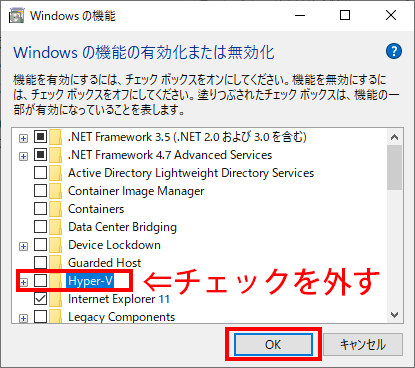
再起動の案内が出るのでWindowsを再起動します。
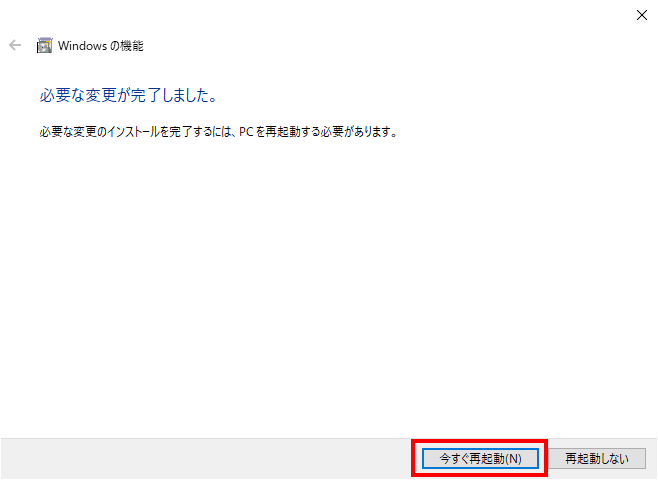
そして再度VirtualBoxを見てみる。
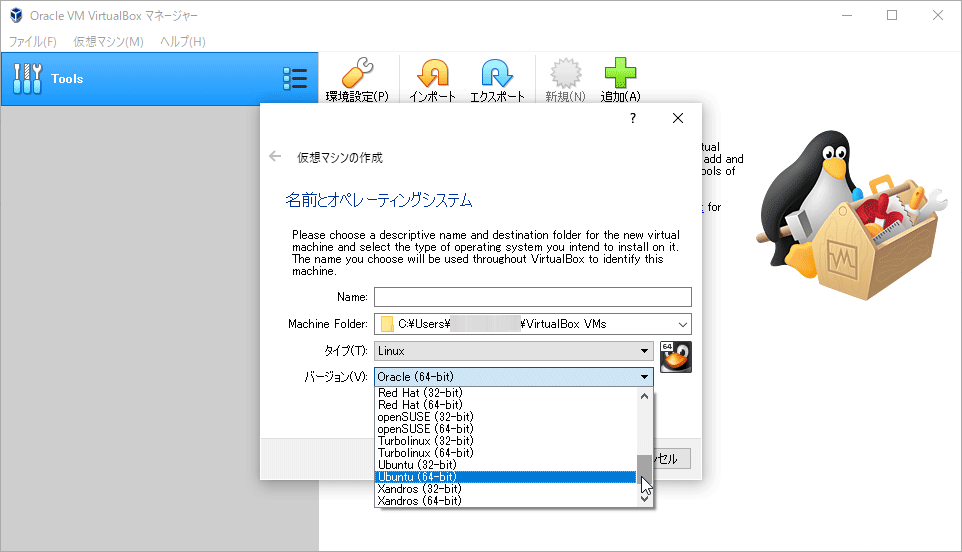
直りました。
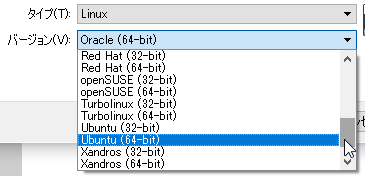
64bitのOSが選択できるようになりました。
コマンドプロンプトからHyper-Vを無効化
コマンドプロンプトを右クリック→「管理者として実行」にて管理者権限で開きます。
以下のコマンドを入力してEnterボタンのクリックします。
|
1 |
bcdedit /set hypervisorlaunchtype off |
その後Windowsを再起動すればHyper-Vの無効化が完了です。これでVirtualBoxで64bitのOSが選択できるようになります。
【備考】他のコマンド
■Hyper-Vの有効化
|
1 |
bcdedit /set hypervisorlaunchtype auto |
■設定内容の確認
|
1 |
bcdedit |
まとめ
VirtualBoxで仮想マシンにOSをインストールしようとしたら32bitのOSしか選択できない場合は「Hyper-V」を無効化してWindowsを再起動しましょう。
以上で解決です。